Neste artigo você vai aprender a como criar scripts no package.json no Node.js, ou seja, criar seus scripts customizados no arquivo.
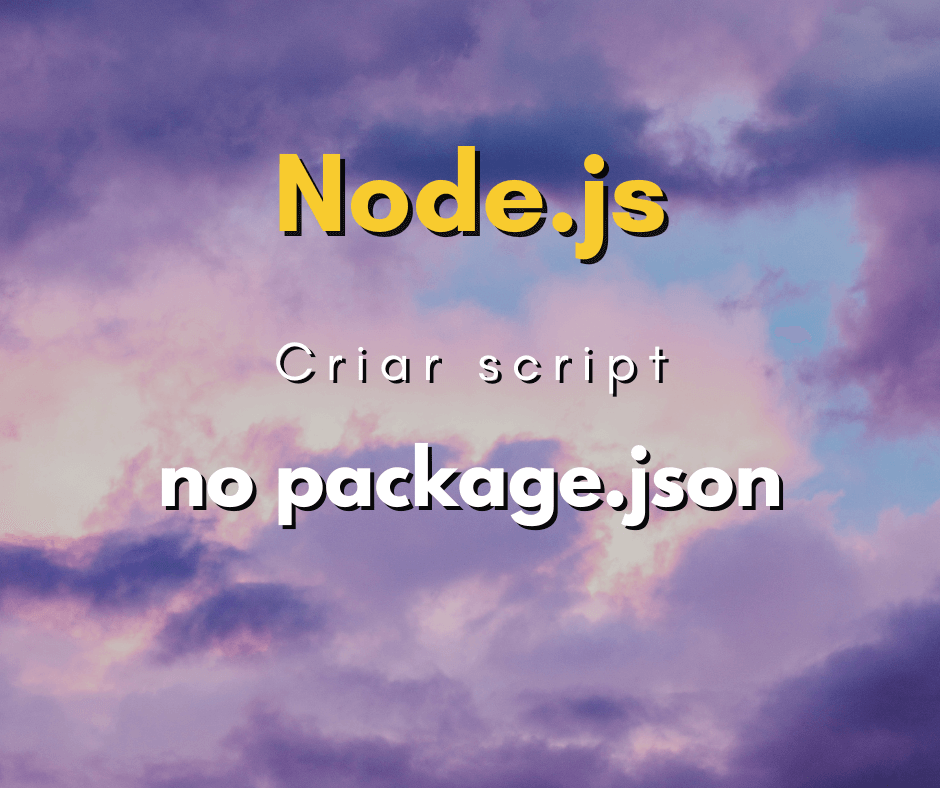
Fala programador(a), beleza? Bora aprender mais sobre Node e package.json!
Ao trabalhar com projetos Node.js, você provavelmente já se deparou com o arquivo package.json.
Este arquivo contém informações úteis sobre o projeto, incluindo dependências, metadados e, o que é mais importante para o nosso tópico atual, scripts personalizados.
Neste artigo, exploraremos como criar scripts no package.json no Node.js para automatizar tarefas comuns e facilitar o desenvolvimento.
O que são scripts no package.json?
Scripts no package.json são comandos personalizados que você pode executar a partir do terminal para realizar tarefas específicas relacionadas ao seu projeto.
Estes podem incluir a inicialização do servidor de desenvolvimento, a compilação do projeto ou a execução de testes, entre outras coisas.
Os scripts são úteis porque permitem que você e sua equipe executem facilmente tarefas comuns sem ter que lembrar comandos longos ou complexos.
Além disso, eles ajudam a manter a consistência em seu projeto e facilitam o compartilhamento de seu código com outros desenvolvedores.
Como criar scripts no package.json
Para adicionar scripts ao seu package.json, você precisa adicionar uma chave chamada “scripts” ao arquivo e, em seguida, adicionar suas tarefas como propriedades dessa chave.
Aqui está um exemplo de como você pode adicionar um script simples para iniciar seu aplicativo:
{
"name": "meu-projeto",
"version": "1.0.0",
"description": "Um exemplo de projeto Node.js",
"main": "index.js",
"scripts": {
"start": "node index.js"
},
"dependencies": {
// suas dependências aqui
}
}
Neste exemplo, adicionamos um script chamado “start” que simplesmente executa o comando node index.js.
Para executar este script, você pode abrir um terminal na raiz do projeto e digitar npm run start ou yarn start, dependendo do gerenciador de pacotes que você está usando.
Criando scripts mais complexos
Os scripts no package.json podem ser tão simples ou complexos quanto você desejar.
Você pode combinar vários comandos usando os operadores && (para executar comandos sequencialmente) e & (para executar comandos simultaneamente).
Aqui está um exemplo de como criar um script para executar testes e compilar seu projeto:
{
"name": "meu-projeto",
"version": "1.0.0",
"description": "Um exemplo de projeto Node.js",
"main": "index.js",
"scripts": {
"start": "node index.js",
"test": "jest",
"build": "webpack",
"predeploy": "npm run test && npm run build"
},
"dependencies": {
// suas dependências aqui
}
}
Neste exemplo, adicionamos três novos scripts: “test” para executar testes com Jest, “build” para compilar o projeto com o Webpack e “predeploy” para executar testes e compilar o projeto antes do deploy.
Observe como usamos o operador && para executar os comandos “test” e “build” sequencialmente no script “predeploy”.
Usando variáveis de ambiente nos scripts
Em alguns casos, você pode precisar usar variáveis de ambiente em seus scripts para configurar comportamentos específicos do projeto com base no ambiente em que está sendo executado.
Para fazer isso, você pode usar a palavra-chave process.env seguida pelo nome da variável de ambiente.
Aqui está um exemplo de como criar um script para iniciar o servidor de desenvolvimento com uma variável de ambiente:
{
"name": "meu-projeto",
"version": "1.0.0",
"description": "Um exemplo de projeto Node.js",
"main": "index.js",
"scripts": {
"start": "node index.js",
"dev": "NODE_ENV=development node index.js"
},
"dependencies": {
// suas dependências aqui
}
}
Neste exemplo, adicionamos um novo script chamado “dev” que define a variável de ambiente NODE_ENV como “development” antes de iniciar o aplicativo.
Isso pode ser útil se você tiver comportamentos específicos do ambiente de desenvolvimento em seu código, como logs de depuração ou configurações de conexão com o banco de dados.
Utilizando pacotes para criação de scripts
Existem pacotes disponíveis que podem ajudá-lo a criar e gerenciar scripts no package.json.
Um exemplo popular é o pacote npm-run-all, que permite executar vários scripts de maneira sequencial ou paralela com uma sintaxe mais limpa.
Para usá-lo, você precisará instalá-lo como uma dependência de desenvolvimento:
npm install --save-dev npm-run-all
Em seguida, você pode atualizar seus scripts para usar o npm-run-all:
{
"name": "meu-projeto",
"version": "1.0.0",
"description": "Um exemplo de projeto Node.js",
"main": "index.js",
"scripts": {
"start": "node index.js",
"test": "jest",
"build": "webpack",
"predeploy": "run-s test build"
},
"dependencies": {
// suas dependências aqui
},
"devDependencies": {
"npm-run-all": "^4.1.5"
}
}
Neste exemplo, substituímos o uso do operador && no script “predeploy” pelo comando run-s, que é uma abreviação de npm-run-all para executar scripts sequencialmente.
Quer aprender mais sobre React? Confira o vídeo abaixo:
Conclusão
Chegamos ao fim do artigo sobre como criar scripts no package.json!
Scripts no package.json são uma ferramenta valiosa para automatizar tarefas e simplificar o fluxo de trabalho do seu projeto Node.js.
Eles permitem que você execute comandos personalizados de forma rápida e consistente e facilitam a colaboração com outros desenvolvedores.
Aproveite os exemplos fornecidos neste artigo para começar a criar seus próprios scripts e melhorar a eficiência do seu projeto.
Está buscando em evoluir como Programador? Confira o nossos cursos clicando aqui.
Nosso principal objetivo é tornar você um dev profissional que é capaz de resolver problemas de alta dificuldade e criar projetos complexos, através de uma metodologia planejada nos mínimos detalhes, após formar muitos outros desenvolvedores.
Cursos com vários projetos, exercícios, material apoio, comunidade de alunos e muito mais!


Muito bom!